Lupa Password Root? Langkah-Langkah Reset Password Root di AlmaLinux dan Rocky Linux

Pengantar
Apakah Anda lupa password root di server AlmaLinux atau Rocky Linux? Tenang, Anda tidak perlu melakukan instal ulang. Linux memiliki mekanisme recovery mode yang memungkinkan Anda mereset password root langsung dari GRUB.
Artikel ini akan memandu langkah-langkah lengkap cara reset password root secara aman dan efektif, baik di VPS maupun dedicated server.
Mengapa Password Root Penting?
Akun root memiliki kendali penuh atas sistem Linux mulai dari instalasi paket, manajemen jaringan, hingga konfigurasi kernel.
Jika password root hilang, Anda akan kehilangan akses administratif. Namun kabar baiknya, selama Anda masih bisa mengakses console atau VNC server, Anda dapat memulihkannya dengan cepat.
Langkah-Langkah Reset Password Root
Panduan ini berlaku untuk AlmaLinux, Rocky Linux, dan distribusi turunan RHEL 8 / 9 lainnya.
Langkah 1: Masuk ke GRUB Boot Menu
- Restart server Anda.
- Saat muncul tampilan GRUB, pilih entri boot rescue (biasanya “AlmaLinux” atau “Rocky Linux”).
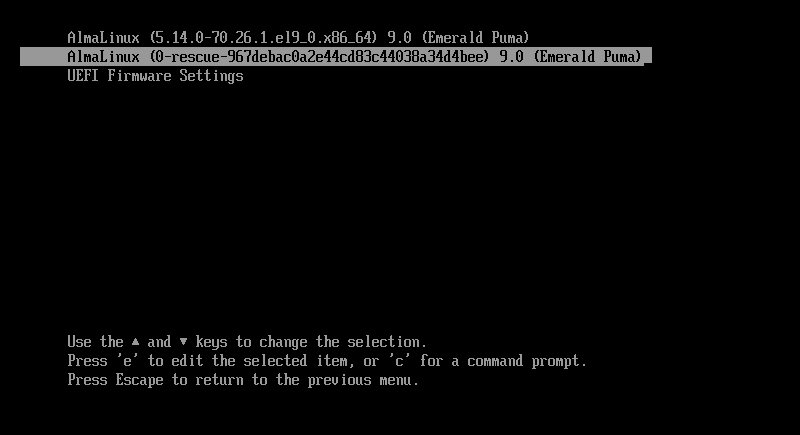
Tekan tombol e di keyboard untuk mengedit parameter boot.
Langkah 2: Tambahkan Parameter Reset
Pada akhir baris yang berisi parameter kernel, tambahkan perintah berikut:
rd.break enforcing=0
Contoh lengkap:
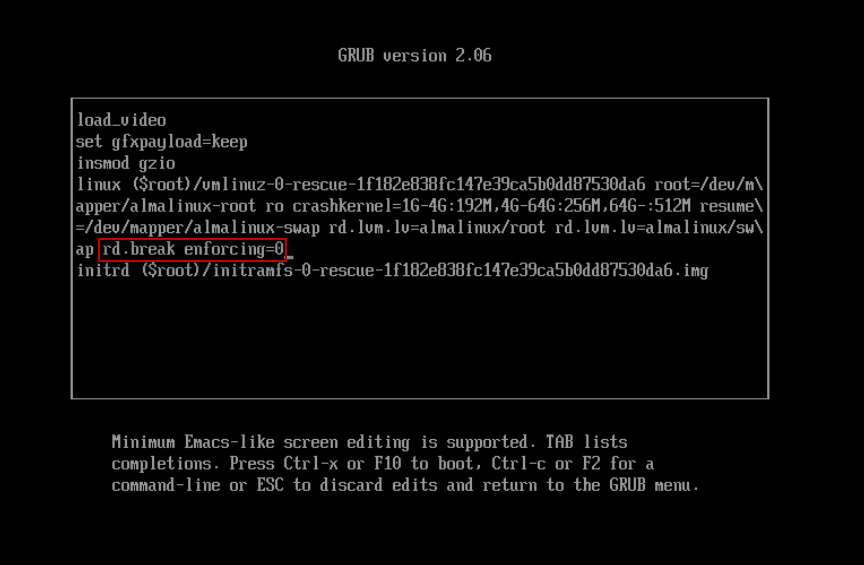
Setelah itu, tekan Ctrl + X untuk melanjutkan boot.
Langkah 3: Masuk ke Emergency Shell
Setelah sistem berhenti di shell darurat, Anda akan melihat prompt seperti berikut:
switch_root:/#
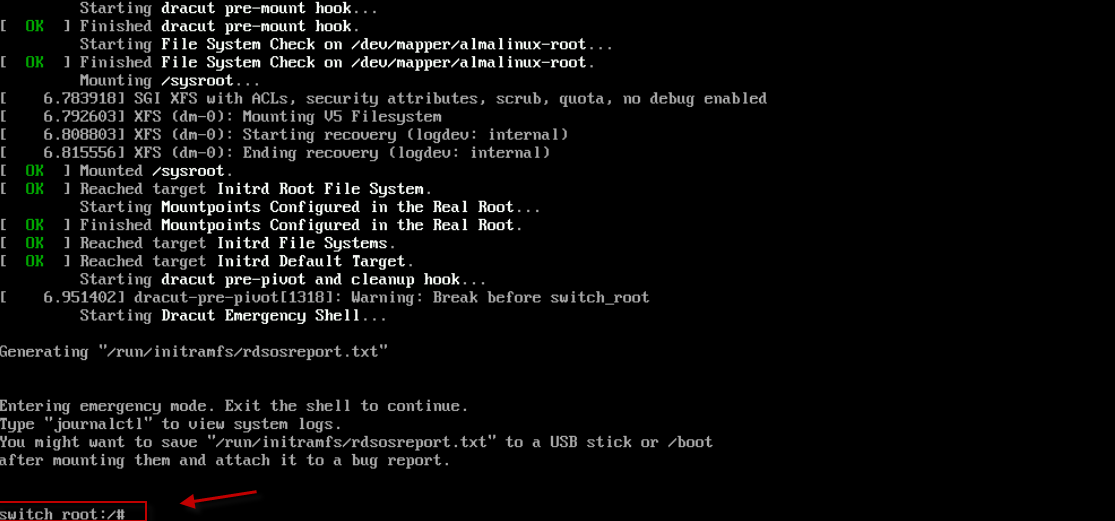
Langkah 4: Mount dan Chroot ke Sistem Utama
Ketik perintah berikut secara berurutan:
mount -o remount,rw /sysroot
chroot /sysroot
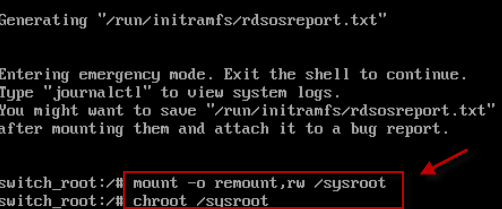
Langkah ini membuka sistem file utama dengan akses read-write dan memindahkan shell Anda ke dalam sistem utama.
Langkah 5: Ganti Password Root
Ubah password root dengan perintah:
passwd
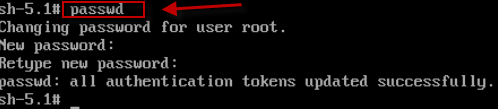
Masukkan password baru dua kali. (Karakter tidak akan terlihat saat mengetik hal ini normal.)
Jika muncul pesan berikut:
passwd: all authentication tokens updated successfully.
berarti password baru berhasil disimpan.
Langkah 6: Aktifkan Relabel SELinux
Untuk memastikan sistem tetap aman setelah perubahan, jalankan:
touch /.autorelabel
Perintah ini akan memicu SELinux melakukan relabeling otomatis saat sistem reboot nanti.
Langkah 7: Keluar dan Reboot
Ketik perintah berikut secara berurutan:
exit
exit
reboot
Server akan melakukan relabeling (mungkin butuh beberapa menit). Setelah selesai, Anda dapat login menggunakan password root baru.
Kesimpulan
Reset password root di AlmaLinux atau Rocky Linux sebenarnya cukup mudah, asalkan Anda memahami cara kerja GRUB dan initramfs.
Dengan mengikuti langkah-langkah di atas, Anda dapat mengembalikan akses root tanpa perlu instal ulang sistem, sekaligus memahami lebih dalam proses boot Linux itu sendiri.
Kemampuan ini penting dimiliki oleh setiap admin server atau pengguna VPS agar tetap bisa mengelola dan memulihkan sistem secara mandiri ketika terjadi kendala.


